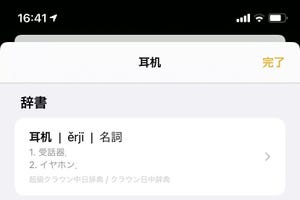iPhone純正アプリの中でも「メモ」をよく利用している方は多いのではないでしょうか。iOS 14では、細かいところで利便性が向上するアップデートがいくつか加えられています。毎日の作業に活用してみてください。
<1>メニューの利便性向上で操作を効率化
スキャン、ピンで固定、削除などの機能が「アクションメニュー」からアクセスしやすくなりました。メモの共有(共同編集)やシェア、検索、フォルダ移動などもまとめてこのメニューから操作できます。
また、ツールバーの「Aa」を長押しすると、書式メニューが選択できるようになりました。カーソル位置にあるテキストの書式を手早く変更。普通に書式メニューを開くのに比べて操作が1タップ削減できます。
<2>「ピンで固定」の折りたたみ表示
よく使うメモをリストの上部に固定しておける「ピンで固定」機能。便利ですが、数が増えると通常のメモを開くまでにスクロールが必要になってしまいます。そんな時に便利な「ピンで固定」を折りたたむ機能が追加されました。
<3>検索に「トップヒット」を表示
大量のメモから特定のワードを探す際に便利な「検索」機能。より関連性の高いものを上部に表示する「トップヒット」欄が設置されました。
<4>手書きでキレイなシェイプを描画
スケッチツールに、フリーハンドでキレイなシェイプを描ける機能が搭載されました。円、多角形、星やハートも描くことができます。 ProcreateやGoodNotesなど一部のiPad用手書きアプリでは以前からお馴染みの操作方法です。
「スキャン」がより高精度に
紙の書類をメモに貼り付けるのに便利な「スキャン」機能がより高精度になりました。読み取り範囲が以前より正確に認識されるようになり、細かな文字もより鮮明になっています。